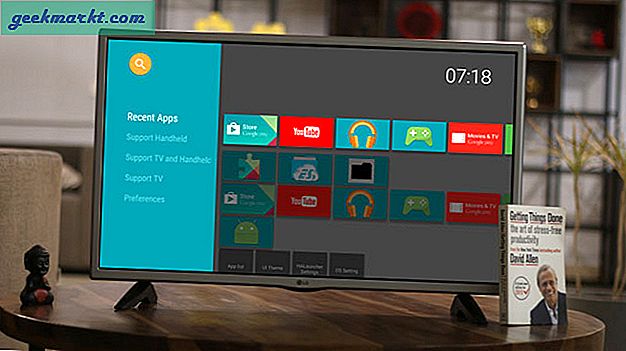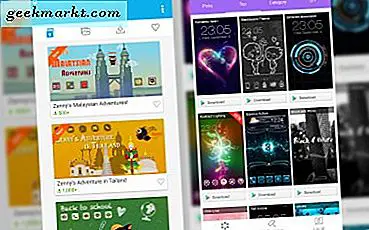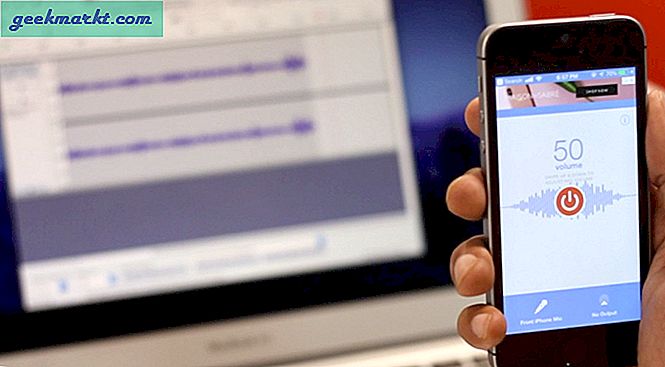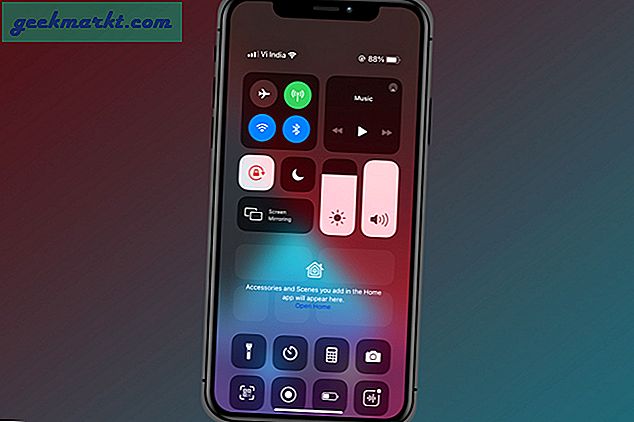Resimleri karşılaştırmak, uzun vadede ilerlemeyi takip etmenin harika bir yoludur. Örneğin, spor salonuna gitmeye başladıysanız, 5K kanepe çalıştırın veya sosyal medyada paylaşmak istediğiniz yeni bir görünüme sahip olun. İki resme yan yana bakmak, eziyete devam etmek için iyi bir motivasyon olabilir. Ama iki resmi anında yan yana nasıl yerleştirirsiniz? Android'de iki resmi kolayca yan yana nasıl yerleştireceğiniz aşağıda açıklanmıştır.
Android'de Yan Yana İki Resim Ekleyin
1. Google Fotoğraflar
İşi yapmak için fazladan bir uygulamaya gerek olmadığından, bir Android telefonunuz varsa kendinizi şanslı sayın. Bunun için Google Foto’nun güçlü yerel düzenleyicisini kullanacağız.
1. Açık Google Fotoğraflar seçim seçeneğini açmak için bir resme dokunun ve basılı tutun. Önce / sonra kullanmak istediğiniz resimleri seçin.
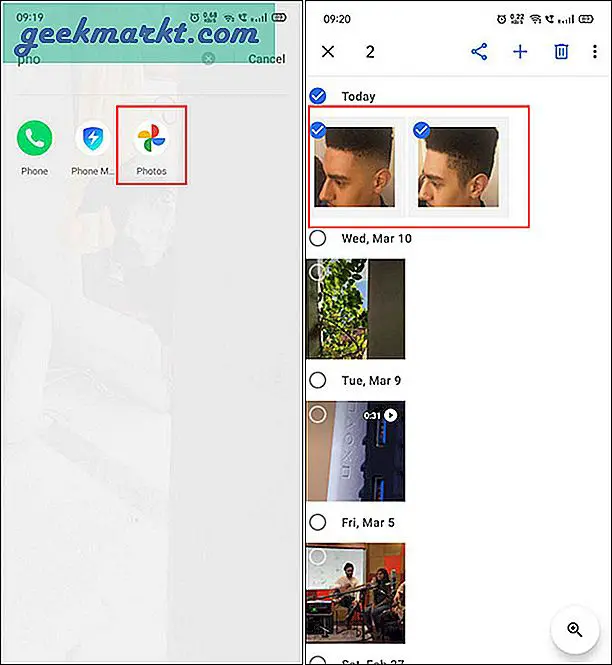
2. Resimleri düzenleyicide açmak için, + işareti tepede. İtibaren Oluşturmak menü, seç Kolaj en altta.
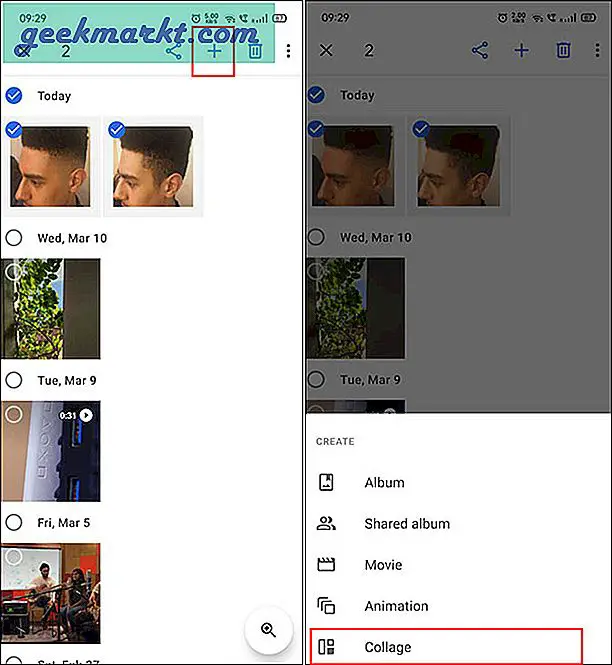
3. İki resim bir kolajda otomatik olarak yan yana birleştirilecektir. Bu, yapılan işin yarısıdır, ancak şimdi resimde bazı değişiklikler yapacağız. Bunu yapmak için, İşareti düzenleyin altta. Bu, resmi Google Foto’nun yerel düzenleyicisinde açacaktır.
Şimdi kaydırın Öneriler alttaki seçenek Daha. Bulacaksın İşaretleme aracına dokunun ve açın.
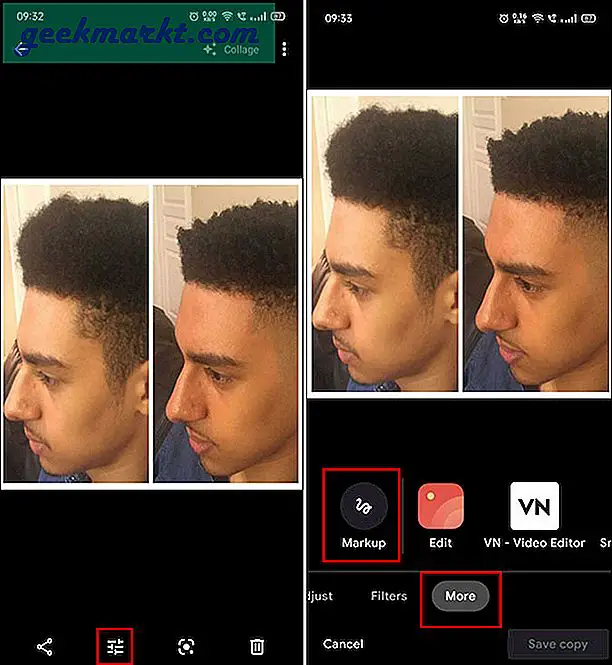
4. İşaretleme aracı yalnızca metin eklemenize değil, aynı zamanda resimlerin üzerine çizim yapmanıza da olanak tanır. Metinden önce ve sonra eklemek için, basitçe metin seçeneği (Tt) Sağdaki. Bu klavyeyi açacaktır. Ne istiyorsan yaz. Sonra vur Bitti sağ üst köşeden.
Metnin rengini klavyenin hemen üzerindeki paletten de seçebilirsiniz.
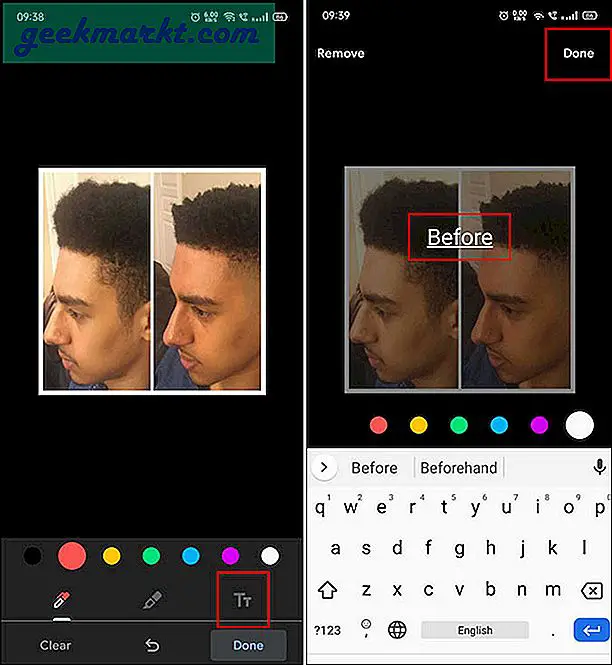
5. Son adım, metnin yerleşimini doğru ayarlamaktır. Metni taşımak için ekranda herhangi bir yere sürükleyin ve Bitti altta. Resmin diğer tarafına "sonra metin" eklemek için aynı adımları izleyin. Şimdi sadece üzerine dokunarak düzenlenen resmi kaydedin. Kopyayı kaydet ve bitirdiniz.
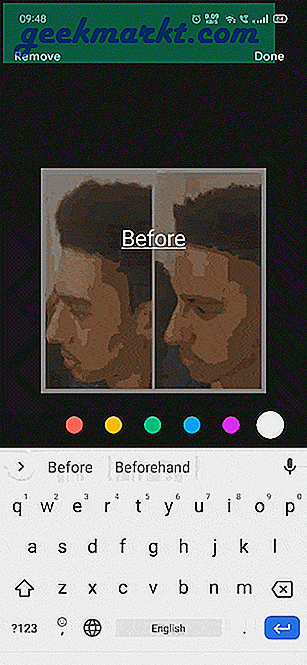
2. Canva: Grafik Tasarım
Yukarıdaki yöntemin önemli bir dezavantajı, metin eklemek için tuval üzerine daha fazla alan eklemenize izin vermemesidir. Yani resimlerin üzerine metin eklemekten başka seçeneğiniz kalmadı. İkinci olarak, her iki resmin de farklı bir en boy oranı varsa, bu resimleri otomatik olarak kırpar. Bu sorunlar, Canva adlı üçüncü taraf bir web ve mobil uygulama kullanılarak kolayca çözülebilir.
1. İndirin ve Canva'yı açın (oturum açma gerektirir). Sonra vur + işareti yeni bir belge oluşturmak için ana sayfanın sağ alt köşesine.
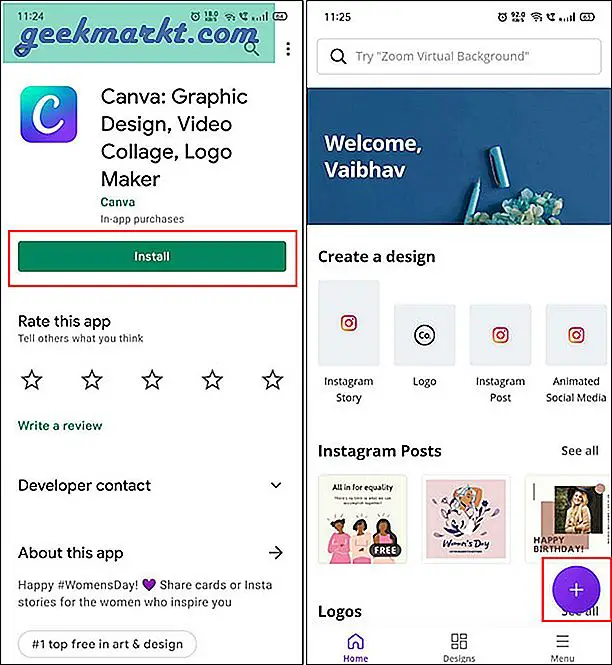
2. Birden fazla tuval boyutunu deneyebilmenize rağmen, Instagram gönderi seçeneğini seçmenizi öneririm. Bunu yapıyoruz çünkü kullanacağımız şablon için daha büyük bir tuval boyutuna ihtiyacımız var. Canva, popüler sosyal medya platformları için varsayılan şablonlar sunar.
Şimdi, Şablon galerisi "karşılaştırma" kelimesini arayın ve şablonu seçin.
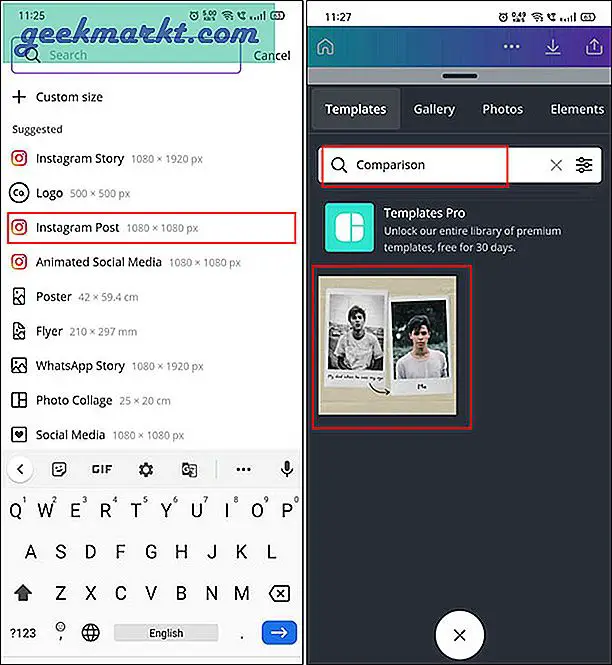
3. Ücretsiz bir şablondur ve Canva size bunu düzenlemeniz için büyük bir esneklik sağlar. İlk adım, önizleme resimlerini değiştirmektir. Bunu yapmak için resme dokunun ve Değiştir sayfanın sonunda. Ardından, Galeriden istediğiniz resmi seçin. İkinci fotoğrafı değiştirmek için aynı adımları izleyin.
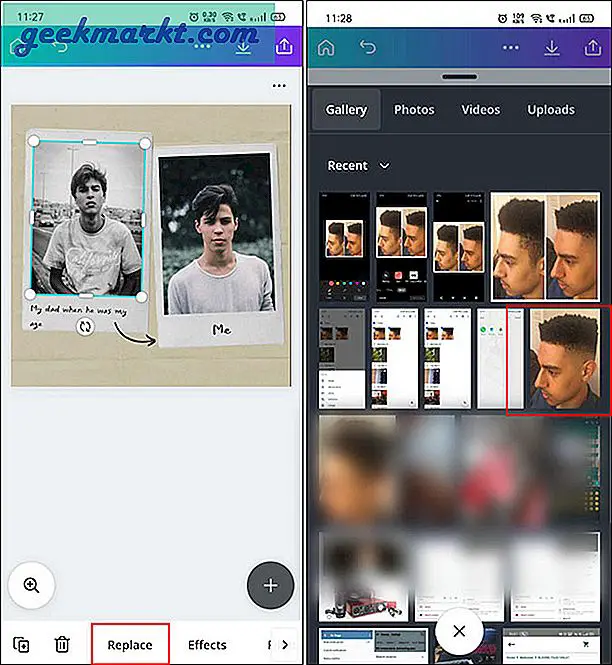
4. Benzer şekilde, şablon metnini değiştirmek için metne ve ardından Düzenle alttaki seçenek. Önce / sonra (metin) yazın ve klavyeyi kapatmak için tuval üzerindeki boş bir alana tekrar dokunun. İşte bu, öncesi ve sonrası fotoğrafınız hazır.
Resmi kaydetmek için üstteki Resmi kaydet seçeneğini (aşağı ok) seçin.
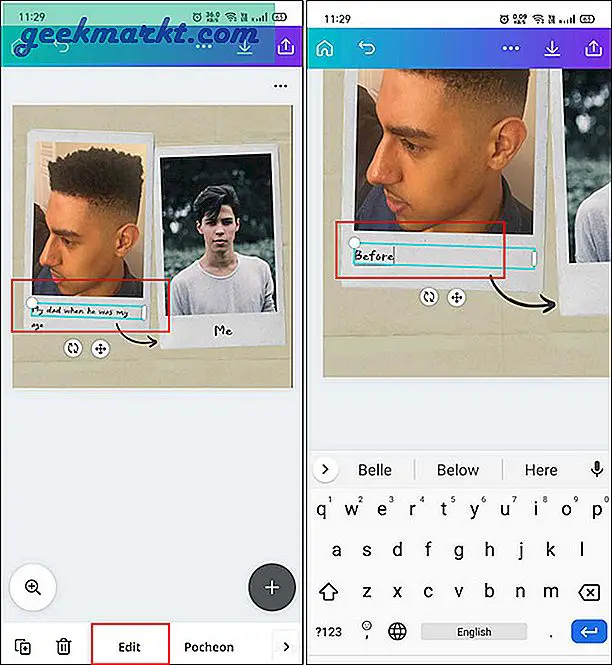
5. Bir şablon yerine beyaz bir tuvali tercih eden kullanıcılar olduğundan eminim. Bunu sen de yapabilirsin. Hem şablon görüntülerini hem de metni değiştirene kadar aynı adımları izleyin. Ardından tüm öğelere tek tek dokunun. Örneğin, fotoğraf çerçevesi, arka plan vb. Bu öğeleri silmek için Geri Dönüşüm kutusu düğmesine basın. Bunu yapmak sizi iki resim ve sonunda beyaz bir boşluk bırakacaktır.
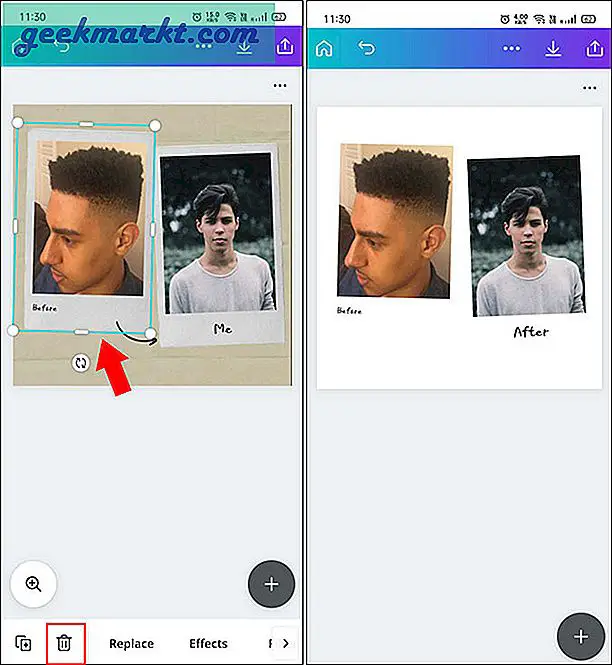
Canva'yı Edinin: Grafik Tasarım
3. Diğer Uygulamalar
Kullanabileceğiniz birkaç başka seçenek daha var. Çoğunuz Instagram'a sahip olduğunuz için, şunları yapabilirsiniz: bir Instagram hikayesine birden fazla fotoğraf ekleyin. İşiniz bittiğinde metin ekleyin ve resimleri taşıyın veya yeniden boyutlandırın. Ardından resmi kaydedin ve bitirdiniz.
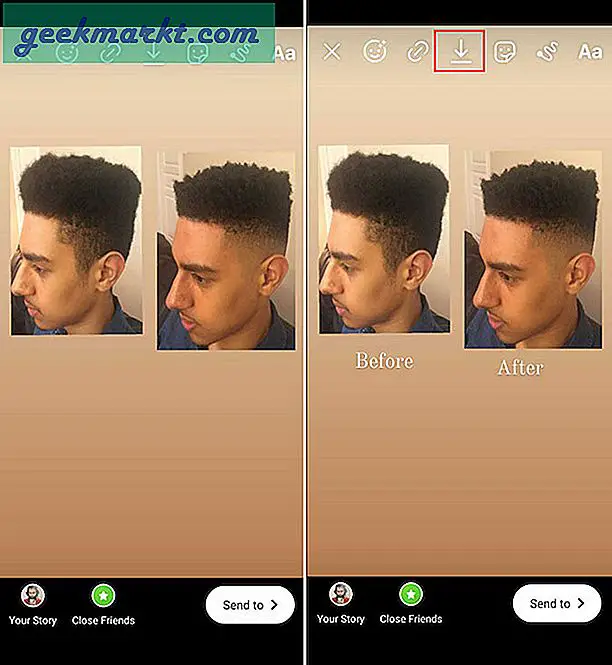
Diğer harika ancak sıra dışı alternatifler arasında herhangi bir fotoğraf düzenleme aracı veya meme oluşturucu uygulamaları. Bu uygulamalar, kolayca iki resim ve metin eklemenize izin verir. Öte yandan, meme oluşturucu uygulamalarında sorunumuz için çalışan yerel bir kolaj ve metin seçeneği de vardır.
Kapanış Açıklamaları: İki Fotoğrafı Yan Yana Koymanın En Kolay Yolu
Artık Android'de iki resmi yan yana nasıl yerleştireceğinizi bildiğinize göre, bir şans verin. Bana göre, resim kişisel kullanım içinse yerel yöntem en iyisidir. Başkalarına göstermek isterseniz, karşılaştırma resimlerinin profesyonel ve net görünmesini sağlayan Canva'yı kullanın.
Ayrıca Oku: Android için En İyi 5 Photo Booth Uygulaması